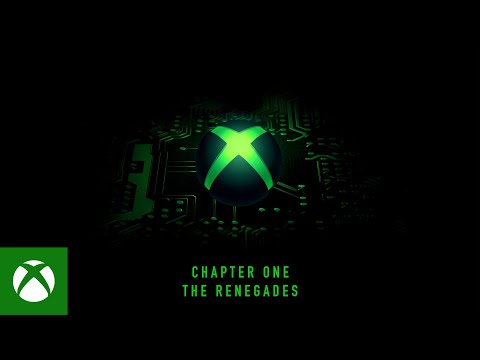Tešíme sa, že sme sa vydali PinToStartMenu, PinToStartMenu vám umožňuje pridať položky a priečinky ovládacieho panela do ponuky Štart systému Windows prostredníctvom kontextového menu pravým tlačidlom myši.
Existujú tri rôzne spôsoby, pomocou ktorých môžeme pridať priečinky do ponuky Štart a / alebo dokonca pridať položku "Pin to start menu" do kontextového menu pravého tlačidla priečinkov v systéme Windows. Ak chcete do ponuky Štart pridať položky ovládacieho panela, musíte na pracovnej ploche vytvoriť zástupcu a potom ho presunúť myšou do počiatočného tlačidla (orb).

Po prevzatí tejto bezplatnej prenosnej aplikácie spustite aplikáciu "ako administrátor" a kliknite na tlačidlo Inštalovať a nainštalujte položky v kontextovej ponuke.
Ak chcete zobraziť položku "Pin to start menu" v kontextovej ponuke priečinkov, stlačte tlačidlo " Shift + pravým kliknutím".




PinToStartMenu v1 bol vyvinutý Paras Siddhu pre The Windows Club.

Ak by ste chceli vidieť viac našich bezplatných verzií e-kníh, softvéru, motívov atď., Kliknite sem.